Aktivitätscenter Einblicke
Das Aktivitätscenter „Einblicke“ stellt Optionen zum Nutzen von Apps und anderen Analyseinhalten bereit. „Einblicke“ bietet fokussierte, ausgewählte Optionen für Analysten, die Analyseinhalte untersuchen.
Aktivitätscenter Einblicke

„Einblicke“ enthält die folgenden Abschnitte:
-
Ausgangsstatus
-
Favoriten
-
Sammlungen
-
Durchsuchen
Bisher war das Aktivitätscenter Einblicke Teil des Qlik Cloud Analytics-Hubs. In „Einblicke“ gibt es keine Erstellungsoptionen.
Startseite
Nach der ersten Anmeldung werden Sie bei der Anmeldung bei Qlik Cloud zur Startseite geleitet. Hier können Sie verschiedene Inhalte anzeigen, darunter Ihre Apps, Skripte, Diagramme und Notizen. Sie können ganz einfach anpassen, welche Sammlungen von Inhalten auf Ihrer Startseite angezeigt werden.
Der Abschnitt Startseite von Einblicke

Anpassen der Startseite
Klicken Sie auf Widgets hinzufügen, um Ihre persönliche Startseite anzupassen. Sie können aus Favoriten, Sammlungen, Apps, Daten, Diagrammen, Notizen, ML-Experimenten, Automatisierungen und Skripten auswählen. Sie können auch Inhalte zeigen, die kürzlich verwendet, erstellt oder aktualisiert wurden.
Klicken Sie auf ein Widget, um es zu Ihrer Startseite hinzuzufügen oder daraus zu entfernen.
Passen Sie die auf Ihrer Startseite angezeigten Widgets an.

Sie können Abschnitte auch direkt auf der Startseite neu anordnen oder entfernen:
-
Um ein Widget vertikal zu verschieben, klicken und halten Sie
neben dem Widget und verschieben Sie es an die neue Position.
-
Um ein Widget zu entfernen, halten Sie den Mauszeiger rechts neben das Widget und klicken Sie auf das angezeigte Menü Weitere Aktionen (
). Wählen Sie dann Entfernen aus.
Menü „Weitere Aktionen“ eines Widgets.

Angepasste Startseiten für alle Mandanten
Administratoren können mandantenweit angepasste Startseiten für Einblicke hinzufügen, um bestimmte Inhalte allen Benutzern im Mandanten anzuzeigen. Die angepasste Seite wird als Registerkarte auf der Startseite neben Ihrer Seite Persönlich angezeigt. Weitere Informationen finden Sie unter Anpassen der Startseite im Aktivitätscenter Einblicke.
Favoriten
Der Abschnitt Favoriten enthält alle Inhalte, die Sie als Favoriten festgelegt haben. Ihre Favoriten werden nicht mit anderen Benutzern geteilt. Legen Sie Inhalte in Aktivitätscentern als Favoriten fest, indem Sie auf klicken.
Favoriten im Aktivitätscenter

Sammlungen
In Sammlungen können Sie Inhalte wie Apps, Diagramme, Notizen und Links gruppieren.
Um Inhalte zu einer Sammlung hinzuzufügen, klicken Sie für einen beliebigen Inhaltstyp auf > Zu Sammlung hinzufügen.
Wenn Sie die Qlik Analytics Mobil-App verwenden, verfügen Sie auch über die Sammlung Mobilinhalte. Apps, die Sie in der Qlik Analytics Mobil-App geöffnet haben, werden automatisch zu Mobilinhalte hinzugefügt.
Abschnitt Sammlungen

Sammlungen sind standardmäßig privat. Mandantenadministratoren, Analyseadministratoren und andere berechtigte Benutzer können Sammlungen als öffentlich konfigurieren, um sie für alle anderen Mitglieder des Mandanten freizugeben. Öffentliche Sammlungen ändern den Zugriff von Mitgliedern auf Inhalte in Bereichen nicht. Mitglieder können nur Inhalte in öffentlichen Sammlungen sehen, auf die sie bereits Zugriff hatten.
Um eine Sammlung als öffentlich zu konfigurieren, klicken Sie bei der Sammlung auf , wählen Als öffentlich festlegen und klicken auf Als öffentlich festlegen. Um eine öffentliche Sammlung wieder als privat zu konfigurieren, klicken Sie auf
, wählen Als privat festlegen und klicken auf Als privat festlegen.
Weitere Informationen finden Sie unter Verwalten öffentlicher Sammlungen.
Durchsuchen
Durchsuchen bietet Zugriff auf den Inhalt, der dem Benutzer im Katalog von Qlik Cloud Analytics zur Verfügung steht. In Durchsuchen können Sie die Apps und Bereiche, auf die Sie zugreifen können, sowie andere Analyseinhalte anzeigen. Beim Durchsuchen können Sie filtern nach:
-
Bereiche
-
Suchbegriffe
-
Inhaltstypen:
-
Diagramme
-
Apps
-
Notizen
-
Links
-
Assistenten
-
-
Besitzer
-
Ersteller
-
Tags
Sie können einzelne Bereiche aus dem Bereichs-Dropdown-Menü auswählen, um Inhalte aus diesem Bereich anzuzeigen. Wählen Sie Alle Filter aus, um das Filterfenster anzuzeigen. Wenn das Filterfenster aktiv ist, wird das Feld Alle Filter ausgegraut. Das Feld zeigt die Anzahl der aktiven Filter an.
Sie können Inhalte entweder in der Ansicht Tile

Apps und andere Inhalte können alphabetisch, nach Erstellungsdatum, nach Änderungsdatum oder nach kürzlicher Verwendung sortiert werden. Sie können Inhalte nach Ihnen gehörenden Inhalten und Inhalten anderer Besitzer filtern.
Abschnitt Durchsuchen

Bereiche
Bereiche sind Areale, in denen Apps und andere Inhalte gespeichert werden. Bereiche können persönlich, freigegeben oder verwaltet sein.
Alle Benutzer haben einen persönlichen Bereich, in dem erstellte Apps standardmäßig abgelegt werden. Persönliche Bereiche sind privat. Sie können Ihre persönlichen Inhalte freigeben, indem Sie sie in einen freigegebenen Bereich verschieben.
Benutzer mit der Rolle Ersteller für freigegebene Bereiche können freigegebene Bereiche erstellen. Freigegebene Bereiche sind bei ihrer Erstellung zunächst privat. Über freigegebene Bereiche können Sie Apps und andere Inhalte kollaborativ entwickeln. Außerdem schränken Bereiche den Zugriff auf Apps im Bereich ein. Der Zugriff auf Apps im Bereich wird durch Hinzufügen von Mitgliedern zum Bereich geregelt.
Verwaltete Bereiche können von Mandanten- oder Analyseadministratoren oder Benutzern mit der Rolle Ersteller von verwalteten Bereichen erstellt werden. Verwaltete Bereiche werden verwendet, um streng kontrollierten Zugriff auf Apps bereitzustellen, die sensible Daten enthalten könnten. Apps werden in anderen Bereichen entwickelt und dann im verwalteten Bereich veröffentlicht.
Sie können Bereiche, auf die Sie Zugriff haben, aus dem Dropdown-Menü in Durchsuchen auswählen.
Weitere Informationen zu Bereichen finden Sie unter:
Alarme
Unter Alarme finden Sie eine Liste aller Alarme, die Sie besitzen, sowie aller Alarme, denen Sie als Empfänger hinzugefügt wurden. Die Seite Alarme enthält Details zu jedem Alarm, darunter Name, Besitzer, verknüpfte App und ob er nach einem Zeitplan ausgewertet wird.
Im Aktivitätscenter Einblicke wird Alarme verfügbar, nachdem Sie Ihren ersten Alarm erstellt haben.
Abschnitt Alarme von Aktivitätszentren

Sie können die Alarme auf der Seite Alarme filtern und sortieren. Sie können Ihre Liste nach Besitzern des Alarms (beliebig, Sie oder andere) verfeinern oder nach Alarmen eines bestimmten Benutzers suchen. Die Alarme in der Liste können nach dem Zeitpunkt der letzten Bewertung, der letzten Auslösezeit oder alphabetisch nach Name sortiert werden.
Abonnements
Unter Abonnements können Sie die Abonnements, die Sie besitzen, und die Abonnements, denen Sie als Empfänger hinzugefügt wurden, anzeigen und ändern. Die Seite Abonnements enthält Einzelheiten zu jedem Abonnement, darunter Name, Besitzer, verknüpfte App und Zeitplan.
Abschnitt Abonnements des Aktivitätscenters Analysen

Sie können die Abonnements auf der Seite Abonnements filtern und sortieren. Sie können Ihre Liste nach Besitzern (beliebig, Sie oder andere) verfeinern oder nach Abonnements eines bestimmten Benutzers suchen. Die Abonnements in der Liste können nach der Uhrzeit, zu der sie das letzte Mal gesendet wurden, der Uhrzeit, zu der sie das nächste Mal gesendet werden sollen, oder alphabetisch nach Name sortiert werden.
Weitere Informationen zum Erstellen und Verwalten von Abonnements finden Sie unter Planen von Berichten mit Abonnements.
Lernen
Lernen enthält Videos, Kurse und mehr, die Ihnen die ersten Schritte mit Analysen in Qlik Cloud erleichtern. Lernen bietet sowohl Lernpfade als auch Lernressourcen für Benutzer, die neu bei Qlik Cloud sind.
Die Seite Lernen
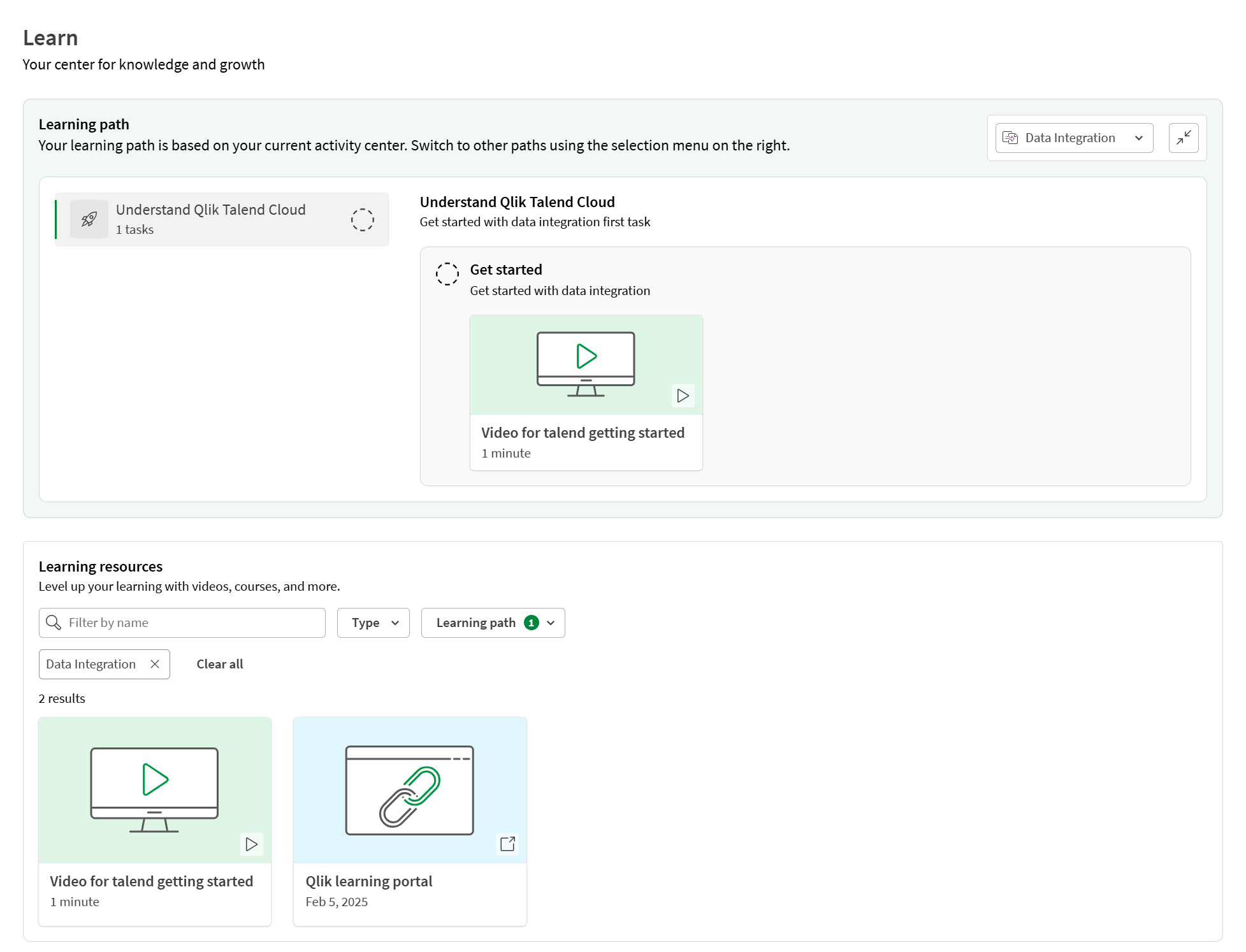
Lernpfade sind Kurse, die Ihnen die ersten Schritte in Ihrem Aktivitätscenter erleichtern sollen. Jedes Aktivitätscenter hat seinen eigenen Lernpfad. Wenn Sie Lernen öffnen, wird der Lernpfad Ihres Aktivitätscenters ausgewählt. Sie können zwischen den Lernpfaden wechseln, indem Sie sie aus dem Lernpfadmenü auswählen.
Lernressourcen sind weitere hilfreiche Inhalte, die für Ihren Lernpfad relevant sind. Diese Ressourcen umfassen:
-
Videos: Hilfreiche Videos, die Aufgaben und Funktionen in Qlik Cloud zeigen.
-
Geführte Rundgänge: Produktrundgänge, die Sie durch verschiedene Abschnitte und Aufgaben in Qlik Cloud führen.
-
Links: Links zu nützlichen Ressourcen und Hilfeinhalten.
Die angezeigten Lernressourcen werden zunächst nach Ihrem aktuellen Lernpfad gefiltert. Sie können die Inhalte nach Typ filtern. Sie können sie auch nach Aktivitätscentern filtern.
Lernen enthält auch Links zu Qlik Community, Qlik Continuous Classroom und Qlik-Support.
